CRUX CS-PRS3 ပေါင်းစည်းမှု အင်တာဖေ့စ်
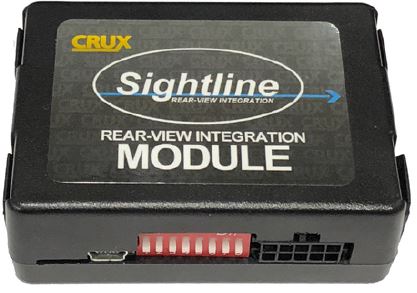
ထုတ်ကုန်နှင့်အင်္ဂါရပ်များ
- နောက် & ရှေ့ View ကင်မရာထည့်သွင်းမှုများ
- စက်ရုံ PDC ကို ပြန်လည်ဖြည့်တင်းရန်အတွက် ParkAssist ၏ စိတ်ကြိုက်ကုဒ်နံပါတ်
- မျက်နှာပြင်ကို နောက်ဘက်သို့ အလိုအလျောက်ပြောင်းသည်view နောက်ပြန်ဂီယာနှင့် ရှေ့ကင်မရာသို့ ချိတ်ဆက်သည့်အခါ view ဂီယာကို မောင်းနှင်ရန် ချိတ်ဆက်သည့်အခါ
- စတီယာရင်ဘီးထိန်းချုပ်ခလုတ်ကို အသုံးပြု၍ ရှေ့ကင်မရာကို ကိုယ်တိုင်အသက်သွင်းပါ။
- Plug & Play ထည့်သွင်းခြင်း။
အစိတ်အပိုင်းများ ပါဝင်သည်။
CS-PRS3 မော်ဂျူး
 CS-PRS3 ကြိုးသိုင်း
CS-PRS3 ကြိုးသိုင်း

တပ်ဆင်ခြင်းလမ်းညွှန်

SWTCH ဆက်တင်များကို ချပါ။
| ညွှန်း စနစ် | DIP 1 | DIP2 | DIP3 | DIP4 | DIP5 | DIP6 |
| PCM3 | ပိတ်ပါ။ | ON | ပိတ်ပါ။ | ပိတ်ပါ။ | ပိတ်ပါ။ | ပိတ်ပါ။ |
| PCM3.1 | ပိတ်ပါ။ | ON | ပိတ်ပါ။ | ပိတ်ပါ။ | ပိတ်ပါ။ | ON |
DIP SWITCH လုပ်ဆောင်ချက်များ-
- DIP 1 = အထက်ပါဇယား
- DIP 2 = Aftermarket Rear အတွက် ဖွင့်ပါ။ View OEM နောက်ကျောအတွက် ကင်မရာ/ပိတ် View ကင်မရာ
- DIP 3 = နောက်တန်း View ကင်မရာ Coding ။
- DIP 4 = PCM3.1 စနစ်များအတွက် ParkAssist Coding သာ (စာမျက်နှာ 4 ကိုကြည့်ပါ)
- DIP 5 = ကင်မရာ/ParkAssist Coding။
- DIP 6 = Bus Termination လုပ်နိုင်သည်။
တပ်ဆင်ခြင်း လမ်းညွှန်ချက်များ
အင်တာဖေ့စ် မော်ဂျူးကို headunit နောက်ကွယ်တွင် ထည့်သွင်းထားသည်။
INTEFACE MODULE ကိုချိတ်ဆက်ခြင်း။
- headunit ဖြုတ်ပါ။
- CS-PRS12 T-harness ၏ အမျိုးသမီး 3-Pin Molex ချိတ်ဆက်ကိရိယာကို အင်တာဖေ့စ် မော်ဂျူးသို့ ချိတ်ဆက်ပါ။
- headunit အနောက်မှ အမျိုးသမီး Quadlock connector ကို ဖြုတ်ပြီး CS-PRS3 T-harness တွင် ပလပ်ထိုးပါ။
- CS-PRS3 T-harness ၏ အထီးလေးထောင့်ကို headunit တွင် ချိတ်ပါ။
စက်ရုံအနောက်ဘက် ချိတ်ဆက်ခြင်း။ VIEW ကင်မရာသည် NTSC ကင်မရာများနှင့်သာ တွဲဖက်အသုံးပြုနိုင်သည်။
OEM နောက်ဖေးမှာဆိုရင်တော့view ကင်မရာကို အသုံးပြုမည်ဖြစ်ပြီး “OEM နောက်ကျော- တံဆိပ်တပ်ထားသော RCA အထီး၊View RCA တံဆိပ်တပ်ထားသော အမျိုးသမီးထံသို့ ကင်မရာ” ၊View ကင်မရာ။"
NTSC ကင်မရာများနှင့်သာ လိုက်ဖက်သော စျေးကွက်ရှာဖွေရေး ကင်မရာများကို ချိတ်ဆက်ခြင်း။
- ဈေးနောက်ဖေးကိုသုံးရင်-view ကင်မရာ၊ ယာဉ်နောက်ဘက်တွင် ဈေးရောင်းကင်မရာကို တပ်ဆင်ပြီး ရေဒီယိုသို့ ကေဘယ်လ်ကို ပြေးပါ။
- စျေးရောင်းစျေးနောက်ဘက်ရှိ RCA အထီးကို ပလပ်ထိုးပါ။view အမျိုးသမီး RCA မှ ကင်မရာကို Rear ဟု တံဆိပ်တပ်ထားသည်။ View ကင်မရာ။
- T-harness ပေါ်ရှိ အစိမ်းရောင်ဝိုင်ယာကို စျေးရောင်းကင်မရာ၏ 12V ပါဝါဝိုင်ယာနှင့် ချိတ်ဆက်ပါ။
- ပြောင်းပြန်ဂီယာကို ချိတ်ဆက်သည့်အခါ အစိမ်းရောင်ဝိုင်ယာသည် ကင်မရာအား 12 ဗို့အား ပံ့ပိုးပေးမည်ဖြစ်သည်။
- ဂီယာကို setto မောင်းနှင်ပြီး အမြန်နှုန်း 12 MPH သို့ရောက်ရှိသောအခါ ပါဝါသည် အလိုအလျောက်ပိတ်သွားပါမည်။
- နောက်ဈေးရှေ့ကview ကင်မရာကို အသုံးပြုမည်၊ ထုတ်လုပ်သူ၏ တပ်ဆင်မှု ညွှန်ကြားချက်အလိုက် ကင်မရာကို တပ်ဆင်ပြီး ရေဒီယိုသို့ တိုးချဲ့ကြိုးကို အသုံးပြုပါမည်။
- စျေးရောင်းစျေးနောက်ဘက်ရှိ RCA အထီးကို ပလပ်ထိုးပါ။view Front တံဆိပ်တပ်ထားသော အမျိုးသမီး RCA မှ ကင်မရာ View ကင်မရာ။
- T ကြိုးပေါ်ရှိ အဖြူရောင်ဝါယာကြိုးကို စျေးရောင်းပြီးနောက် ကင်မရာ၏ 12V ပါဝါဝိုင်ယာနှင့် ချိတ်ဆက်ပါ။
- ဂီယာကို မောင်းနှင်ရန်အတွက် အဖြူရောင်ဝိုင်ယာကြိုးသည် ကင်မရာအား 12 ဗို့အား ပံ့ပိုးပေးမည်ဖြစ်သည်။ အမြန်နှုန်း 12 MPH ရောက်သောအခါ ပါဝါသည် အလိုအလျောက် ပိတ်သွားပါမည်။
ကင်မရာလုပ်ဆောင်ချက်အတွက် ရေဒီယိုကို အသံသွင်းခြင်း။
PCM3 1 စနစ်များ
နောက်ကျောကို ကုဒ်လုပ်ရန် လိုအပ်သည်-view စျေးကွက်နောက်ကျောတွင်အသုံးပြုရန်အတွက် PCM3.1 စနစ်၏ကင်မရာထည့်သွင်းခြင်း။ view ကင်မရာ။

ဘယ်ဘက်စတီယာရင်ဘီးခလုတ်များ 
ညာဘက်ခြမ်း စတီယာရင်ဘီးခလုတ်များ
- ON သို့ မီးဖွင့်ပါ။
- headunit လုံးလုံးဖွင့်ပြီး ပင်မစခရင်တွင် ရှိနေသည်အထိ စောင့်ပါ။
- ဤလုပ်ငန်းစဉ်အတွင်း အင်တာဖေ့စ်မော်ဂျူးရှိ LEDs များကို မြင်နိုင်စေရန် သေချာပါစေ။ LED များသည် module အတွင်းတွင်ရှိပြီး အထီး 8-pin Molex ချိတ်ဆက်ကိရိယာ၏ ဘေးဘက်တွင် မြင်နိုင်သည်။
- ကျေးဇူးပြု၍ သင့်လျော်သော coding sequence ကို စောင့်ကြည့်ပါ။
- ပထမဦးစွာ HASH KEY/MODE ကို နှိပ်ပြီး ဖိထားပြီး ကောက်ယူသည့် ခလုတ်ကို နှိပ်ပြီး ဖိထားပါ။
- ခလုတ်နှစ်ခုလုံးကို ဆက်လက်ကိုင်ထားပြီး အနီနှင့် အပြာ LED များ မှိတ်တုတ်မှိတ်တုတ်ရှိမရှိ စစ်ဆေးပါ။
- PCM စနစ်သည် 5-10 စက္ကန့်အကြာတွင် ပြန်လည်သတ်မှတ်မည်ဖြစ်သည်။
- ခလုတ်နှစ်ခုလုံးကို လွှတ်လိုက်ပါ။
- အနီနှင့် အပြာ LED များသည် တောက်ပလာမည်ဖြစ်သည်။
- နောက်တန်း View ကုဒ်ရေးခြင်းအောင်မြင်ပြီးနောက် ကင်မရာသည် ရေဒီယိုမီနူးရွေးချယ်မှုကို ပြသပါမည်။
aftermarket နောက်ဘက်တွင် ကုဒ်လုပ်ရန် view ကင်မရာစနစ်မှ အောက်ပါအဆင့်များကို လိုက်နာပါ။
- ON သို့ မီးဖွင့်ပါ။
- headunit လုံးလုံးဖွင့်ပြီး ပင်မစခရင်တွင် ရှိနေသည်အထိ စောင့်ပါ။
- ဤလုပ်ငန်းစဉ်အတွင်း အင်တာဖေ့စ်မော်ဂျူးရှိ LEDs များကို မြင်နိုင်စေရန် သေချာပါစေ။
- LEDs များသည် module အတွင်းတွင်ရှိပြီး အထီး 8 pin Molex ချိတ်ဆက်ကိရိယာ၏ ဘေးဘက်တွင် မြင်နိုင်သည်။
- ကျေးဇူးပြု၍ သင့်လျော်သော ကုဒ်ဆွဲခြင်း အစီအစဉ်ကို သတိပြုပါ- ပထမဦးစွာ HASH KEY/MODE ခလုတ်ကို နှိပ်ပြီး ဖိထားပြီး HANG UP ခလုတ်ကို နှိပ်ပြီး ဖိထားပါ။
- ခလုတ်နှစ်ခုလုံးကို ဆက်လက်ကိုင်ထားပြီး အနီနှင့် အပြာ LED များ မှိတ်တုတ်မှိတ်တုတ်ရှိမရှိ စစ်ဆေးပါ။ PCM စနစ်သည် 5-10 စက္ကန့်အကြာတွင် ပြန်လည်သတ်မှတ်မည်ဖြစ်သည်။
- ခလုတ်နှစ်ခုလုံးကို လွှတ်လိုက်ပါ။
- အနီနှင့် အပြာ LED များသည် တောက်ပလာမည်ဖြစ်သည်။
- နောက်တန်း View အသံသွင်းခြင်းအောင်မြင်ပြီးနောက် ကင်မရာသည် ရေဒီယိုမီနူးရွေးချယ်မှုတွင် ပြသတော့မည်မဟုတ်ပါ။
Parkasssistant Function အတွက် ရေဒီယိုကို အသံသွင်းခြင်း။
PCM3 1 စနစ်များ
စက်ရုံ PDC ကို ပြန်လည်ပြုပြင်ရန်အတွက် PCM3.1 စနစ်၏ ParkAssist ကို ကုဒ်လုပ်ရန် လိုအပ်ပါသည်။

ဘယ်ဘက်စတီယာရင်ဘီးခလုတ်များ 
ညာဘက်ခြမ်း စတီယာရင်ဘီးခလုတ်များ
- ON သို့ မီးဖွင့်ပါ။
- headunit လုံးလုံးဖွင့်ပြီး ပင်မစခရင်တွင် ရှိနေသည်အထိ စောင့်ပါ။
- ဤလုပ်ငန်းစဉ်အတွင်း အင်တာဖေ့စ်မော်ဂျူးရှိ LEDs များကို မြင်နိုင်စေရန် သေချာပါစေ။
- LED များသည် module အတွင်းတွင်ရှိပြီး အထီး 8-pin Molex ချိတ်ဆက်ကိရိယာ၏ ဘေးဘက်တွင် မြင်နိုင်သည်။
- ကျေးဇူးပြု၍ သင့်လျော်သော coding sequence ကို စောင့်ကြည့်ပါ။
- ပထမဦးစွာ BACK ခလုတ်ကို နှိပ်ပြီး ဖိထားပြီး ကောက်ယူသည့်ခလုတ်ကို နှိပ်ပြီး ဖိထားပါ။
- ခလုတ်နှစ်ခုလုံးကို ဆက်လက်ကိုင်ထားပြီး အနီနှင့် အပြာ LED များ မှိတ်တုတ်မှိတ်တုတ်ရှိမရှိ စစ်ဆေးပါ။
- PCM စနစ်သည် 5-10 စက္ကန့်အကြာတွင် ပြန်လည်သတ်မှတ်မည်ဖြစ်သည်။
- ခလုတ်နှစ်ခုလုံးကို လွှတ်လိုက်ပါ။
- အနီနှင့် အပြာ LED များသည် တောက်ပလာမည်ဖြစ်သည်။
- ParkAssist” သည် အောင်မြင်သော coding ပြီးနောက် ရေဒီယိုမီနူးရွေးချယ်မှုတွင် ပြသမည်ဖြစ်သည်။
စနစ်မှ ParkAssist ကို ကုဒ်ဖျက်ရန်၊ အောက်ပါ အဆင့်များကို လိုက်နာပါ။
- ON သို့ မီးဖွင့်ပါ။
- headunit လုံးလုံးဖွင့်ပြီး ပင်မစခရင်တွင် ရှိနေသည်အထိ စောင့်ပါ။
- ဤလုပ်ငန်းစဉ်အတွင်း အင်တာဖေ့စ်မော်ဂျူးရှိ LEDs များကို မြင်နိုင်စေရန် သေချာပါစေ။ LED များသည် module အတွင်းတွင်ရှိပြီး အထီး 8-pin Molex ချိတ်ဆက်ကိရိယာ၏ ဘေးဘက်တွင် မြင်နိုင်သည်။
- ကျေးဇူးပြု၍ သင့်လျော်သော ကုဒ်ဆွဲခြင်း အစီအစဉ်ကို သတိပြုပါ- ပထမဦးစွာ နောက်ပြန်ခလုတ်ကို နှိပ်ပြီး ဖိထားပါ၊ ထို့နောက် ဖုန်းချရန် ခလုတ်ကို နှိပ်ပြီး ဖိထားပါ။ ခလုတ်နှစ်ခုလုံးကို ဆက်လက်ကိုင်ထားပြီး အနီနှင့် အပြာ LED များ မှိတ်တုတ်မှိတ်တုတ်ရှိမရှိ စစ်ဆေးပါ။ PCM စနစ်သည် 5-10 စက္ကန့်အကြာတွင် ပြန်လည်သတ်မှတ်မည်ဖြစ်သည်။
- ခလုတ်နှစ်ခုလုံးကို လွှတ်လိုက်ပါ။
- အနီနှင့် အပြာ LED များသည် တောက်ပလာမည်ဖြစ်သည်။
- ParkAssist သည် အောင်မြင်စွာ ကုဒ်ဆွဲခြင်းပြီးနောက် ရေဒီယိုမီနူးရွေးချယ်မှုကို ပြသတော့မည်မဟုတ်ပါ။
စတီယာရင်ဘီးထိန်းချုပ်မှုမရှိဘဲ ယာဉ်များအတွက် ရေဒီယိုကို အသံသွင်းခြင်း
PCM3.1 စနစ်များ
စျေးကွက်နောက်ဘက်တွင် ရေဒီယိုကို ကုဒ်နှင့် ကုဒ်လုပ်ရန် ဖြစ်နိုင်သည်-view ကင်မရာနှင့် ParkAssist လုပ်ဆောင်ချက်များသည် စတီယာရင်ဘီးကို ထိန်းချုပ်ခြင်းမရှိဘဲ ယာဉ်များပေါ်တွင် လုပ်ဆောင်သည်။ ၎င်းကို DIP ခလုတ် #3၊ #4 နှင့် #5 ကို အသုံးပြု၍ လုပ်ဆောင်သည်။
| DIP# | လုပ်ဆောင်ချက် | ON | ပိတ်ပါ။ |
| 3 | နောက်ဘက်View ကင်မရာ | Coding ပါ။ | ကုဒ်ဆွဲခြင်း။ |
| 4 | ParkAssist | Coding ပါ။ | ကုဒ်ဆွဲခြင်း။ |
| 5 | Coding/Decoding Process ကို အသက်သွင်းခြင်း။ | 5sec=စတင်ပါ။ | ပုံသေဆက်တင် |
- DIP #5 ကို OFF ဟုသတ်မှတ်ပါ။
- ON သို့ မီးဖွင့်ပါ။
- headunit လုံးလုံးဖွင့်ပြီး ပင်မစခရင်တွင် ရှိနေသည်အထိ စောင့်ပါ။
- ဤလုပ်ငန်းစဉ်အတွင်း အင်တာဖေ့စ်မော်ဂျူးရှိ LEDs များကို မြင်နိုင်စေရန် သေချာပါစေ။
- LEDs များသည် module အတွင်းတွင်ရှိပြီး အထီး 8 pin Molex ချိတ်ဆက်ကိရိယာ၏ ဘေးဘက်တွင် မြင်နိုင်သည်။
- DIP #3 နှင့် DIP #4 ကို အလိုရှိသော function coding သို့မဟုတ် decoding တွင် သတ်မှတ်ပါ။
- DIP #5 ကို ON အနေအထားတွင် 5 စက္ကန့်ကြာ သတ်မှတ်ပါ။
- ဖွဲ့စည်းမှုအတွင်း၊ အနီနှင့် အပြာ LED များ မှိတ်တုတ်မှိတ်တုတ်ရှိမရှိ စစ်ဆေးပါ။
- PCM စနစ်သည် 5-10 စက္ကန့်အကြာတွင် ပြန်လည်သတ်မှတ်မည်ဖြစ်သည်။
- အနီနှင့် အပြာ LED များသည် တောက်ပလာမည်ဖြစ်သည်။
- နောက်တန်း View ကင်မရာ နှင့်/သို့မဟုတ် ParkAssist” အောင်မြင်စွာ ကုဒ်လုပ်ပြီးနောက် ရေဒီယို မီနူး ရွေးချယ်မှုတွင် ပြသပါမည်။
မှတ်စုများ
- coding သို့မဟုတ် decoding လုပ်ငန်းစဉ်ပြီးနောက်၊ အခြားသော coding သို့မဟုတ် decoding process မပြုလုပ်မီ စက္ကန့် 60 စောင့်ပါ။
- ကားပေါ်တွင် ရှိပြီးသား စက်ရုံ PDC ရှိပါက၊ coding လုပ်နေစဉ် DIP #4 ကို ON အနေအထားတွင် သတ်မှတ်၍ မဟုတ်ပါက Factory PCD ကို ကုဒ်လုပ်ပါမည်။
ရေဒီယို EOR အနောက်နှင့် ချိတ်ဆက်ပါ။VIEW PORSCHE CAYENNE တွင် PCM3 စနစ်ဖြင့် ကင်မရာ
| DIP# | လုပ်ဆောင်ချက် | ON | ပိတ်ပါ။ |
| 3 | နောက်ဘက်View ကင်မရာ | Coding ပါ။ | ကုဒ်ဆွဲခြင်း။ |
| 5 | ParkAssist | Coding ပါ။ | ကုဒ်ဆွဲခြင်း။ |
- DIP #5 ကို OFF ဟုသတ်မှတ်ပါ။
- ON သို့ မီးဖွင့်ပါ။
- headunit လုံးလုံးဖွင့်ပြီး ပင်မစခရင်တွင် ရှိနေသည်အထိ စောင့်ပါ။
- ဤလုပ်ငန်းစဉ်အတွင်း အင်တာဖေ့စ်မော်ဂျူးရှိ LEDs များကို မြင်နိုင်စေရန် သေချာပါစေ။
- LED များသည် module အတွင်းတွင်ရှိပြီး အထီး 8-pin Molex ချိတ်ဆက်ကိရိယာ၏ ဘေးဘက်တွင် မြင်နိုင်သည်။
- DIP #3 ကို အလိုရှိသော လုပ်ဆောင်ချက် ကုဒ် သို့မဟုတ် ကုဒ်လုပ်ခြင်းသို့ သတ်မှတ်ပါ။
- DIP #5 ကို ON အနေအထားတွင် 5 စက္ကန့်ကြာ သတ်မှတ်ပါ။
- ဖွဲ့စည်းမှုအတွင်း၊ အနီနှင့် အပြာ LED များ မှိတ်တုတ်မှိတ်တုတ်ရှိမရှိ စစ်ဆေးပါ။ PCM စနစ်သည် 5-10 စက္ကန့်အကြာတွင် ပြန်လည်သတ်မှတ်မည်ဖြစ်သည်။
- အနီနှင့် အပြာ LED များသည် တောက်ပလာမည်ဖြစ်သည်။
- နောက်တန်း View ကုဒ်ရေးခြင်းအောင်မြင်ပြီးနောက် ကင်မရာသည် ရေဒီယိုမီနူးရွေးချယ်မှုကို ပြသပါမည်။
မှတ်ချက်
coding သို့မဟုတ် decoding လုပ်ငန်းစဉ်ပြီးနောက်၊ အခြားသော coding သို့မဟုတ် decoding process မပြုလုပ်မီ စက္ကန့် 60 စောင့်ပါ။
LED သတင်းအချက်အလက်
| အယ်လ်အီးဒီ | အဆင့်အတန်း | ဖော်ပြချက် |
|
အပြာ |
အစိုင်အခဲအလင်း | Bus Communication OK လုပ်နိုင်သလား |
| မှိတ်တုတ်မှိတ်တုတ် | ဘတ်စ်ကားရှာဖွေနိုင်သလား | |
|
အနီရောင် |
အစိုင်အခဲအလင်း | နောက်တန်း View ကင်မရာကို Code ပေးထားပါတယ်။ |
| မှိတ်တုတ်မှိတ်တုတ် | နောက်တန်းView ကင်မရာကို ကုဒ်လုပ်ထားသည်။ |
ရှေ့ကင်မရာကို လက်ဖြင့် လှုပ်ရှားခြင်း။
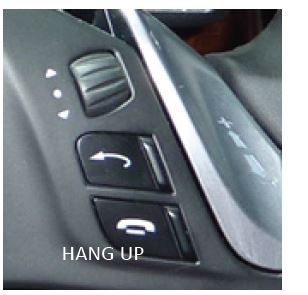
ရှေ့ကင်မရာကို ကိုယ်တိုင်ဖွင့်ရန် သို့မဟုတ် ပိတ်ရန် စတီယာရင်ဘီးထိန်းချုပ်မှုပေါ်ရှိ ဆိုင်းအပ်ခလုတ်ကို 3 စက္ကန့်ကြာ နှိပ်ပါ စတီယာရင်ဘီးထိန်းချုပ်မှုပေါ်ရှိ ANG UP ခလုတ်ကို 3 စက္ကန့်ကြာ နှိပ်ပါ
ယာဉ်အပလီကေးရှင်းများ
Porsche
- 2014 – 2016 Macan
- 2014 – 2016 911 GT3
- ၁၀ – ၁၂ ၁၂
- 2014 – 2016 Boxster
- 2009 – 2016 Cayenne
- 2014 – 2016 Cayman
- 2010 – 2016 Panamera
မှတ်ချက်
- Manual ဂီယာပါသော ယာဉ်များနှင့် တွဲဖက်၍မရပါ။
- PCM ဆော့ဖ်ဝဲလ်ဗားရှင်း 4.xx နှင့်အထက် ဖြစ်ရမည်။
- Video in Motion လုပ်ဆောင်ချက်သည် အတွင်းပိုင်း DVD ဗီဒီယိုဖွင့်စက်တွင် အလုပ်မလုပ်ပါ။
- ကင်မရာကို ကုဒ်နံပါတ်တပ်ထားပြီး နောက်ပြန်ကင်မရာပုံက အစပျိုးမလာပါက ကျေးဇူးပြု၍ တံခါးများ၊ အဖုံးများ၊ ပိတ်ထားပြီး ကားပါကင်ဘရိတ်ကို ဖြုတ်ထားကြောင်း သေချာပါစေ။
- PCM ၁၆
- Cayenne အတွက်သာ PCM 3
Crux Interfacing Solutions 21541 Nordhoff St, Unit C, Chatsworth, CA 91311 ဖုန်း- ၇၃၆-၇၈၄-၆၀၉၄ ဖက်စ်: ၇၃၆-၇၈၄-၆၀၉၄ www.cruxinterfacing.com
စာရွက်စာတမ်းများ / အရင်းအမြစ်များ
 |
CRUX CS-PRS3 ပေါင်းစည်းမှု အင်တာဖေ့စ် [pdf] ညွှန်ကြားချက်များ CS-PRS3၊ ပေါင်းစည်းမှု အင်တာဖေ့စ်၊ CS-PRS3 ပေါင်းစည်းမှု အင်တာဖေ့စ်၊ အင်တာဖေ့စ် |




